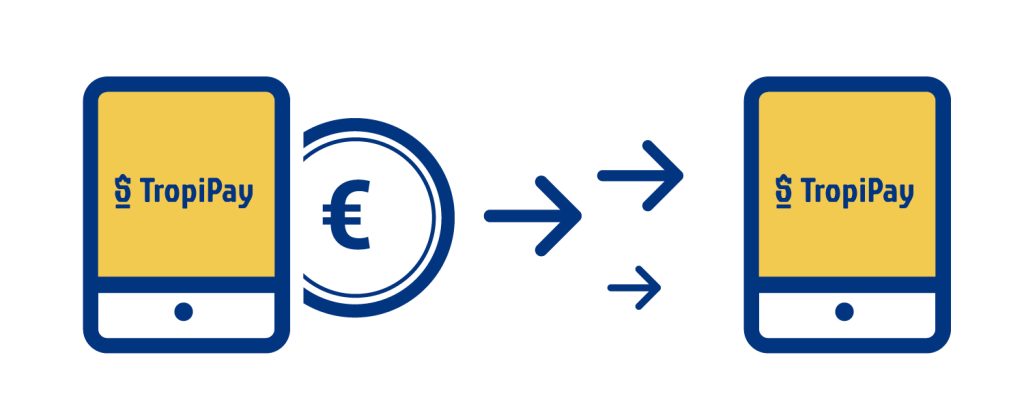
Esta solución permite solicitar cobros inmediatos a otros usuarios de TropiPay, ya sea físicamente en el mismo sitio o de manera virtual, compartiendo la solicitud mediante cualquier sistema de mensajería.
Cualquier comercio, freelance, o persona física puede solicitar el pago por distintos tipos de servicios y/o productos hacia su Monedero TropiPay y recibir los fondos al momento a través del uso de un código QR.
¿Qué es un código QR?
Un código QR (Quick Response) también conocido como código de respuesta rápida, es un código de barras que puedes escanear con la cámara de tu smartphone o con aplicaciones de lectura de códigos QR. Una vez escaneado, el código QR te redirige a una dirección web (URL).
Uno de los usos más comunes de los códigos QR es para realizar cobros/pagos inmediatos y esta funcionalidad se incorpora a tu Monedero TropiPay.
Podrás crear códigos QR para tus productos y/o servicios mediante nuestra plataforma. Cuando tu cliente esté listo para pagar, simplemente deberá escanear el código de barras, el cual le conducirá a la carta de pago con todos los datos de la operación.
¿Qué usos puedo darle a los códigos QR?
Para sacar el mejor provecho a esta herramienta debes ser creativo y adaptarla a tu negocio, es una buena manera de mejorar la experiencia de tus clientes al facilitarles una forma de pago rápida y fácil.
Puedes crear códigos QR para tus productos y/o servicios más demandados o para todo tu catálogo y poner en práctica las siguientes ideas.
- Si tu negocio funciona en un espacio físico, puedes imprimir los códigos QR específicos para cada producto/servicio y ponerlos en exhibición.
- Agrega el código QR a tu catálogo en redes sociales.
- Si tu negocio ofrece un servicio de entrega, puedes adjuntar el código QR a cada orden.
¿Quieres saber más de las posibilidades que ofrece TropiPay?
haz clic aquí.
¿Qué debo hacer para generar un código QR?
Primero, debes darte de alta en nuestra plataforma, si aún no lo has hecho haz clic aquí.
Una vez creada y activada tu cuenta puedes hacer un cobro.
Si tu cuenta es personal, en tu página de inicio dirígete a la opción «Solicitar»
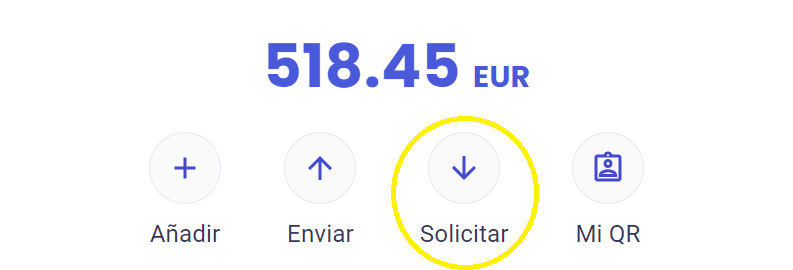
En el caso que tu cuenta sea business te aparecerá la opción «Cobrar»
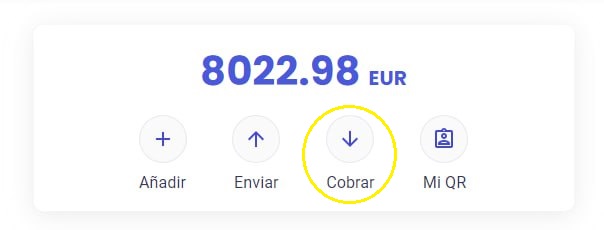
En la siguiente pantalla debes escoger «Código QR«.
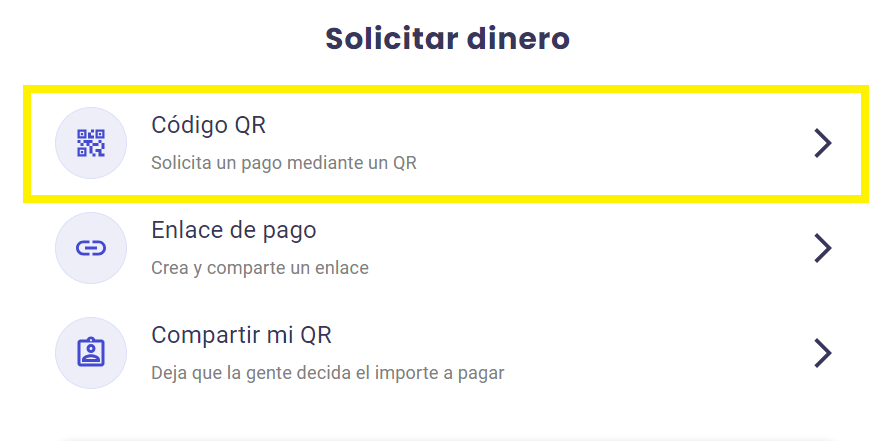
Rellena los campos relativos al importe, la moneda y el concepto del cobro, que no es más que una breve descripción del mismo.
Puedes realizar cobros/pagos inmediatos mediante TropiPay tanto en Euros (€) como en USD ($), dependiendo de tus preferencias.
Ten en cuenta que a la hora solicitar los fondos, si el pago es en USD, la tasa de cambio se te mostrará en este resumen así como la cantidad de Euros que recibirás en tu Monedero.
A continuación te aparecerá en pantalla el resumen con los detalles de la operación, el cual tendrás que revisar y aceptar para continuar el proceso.
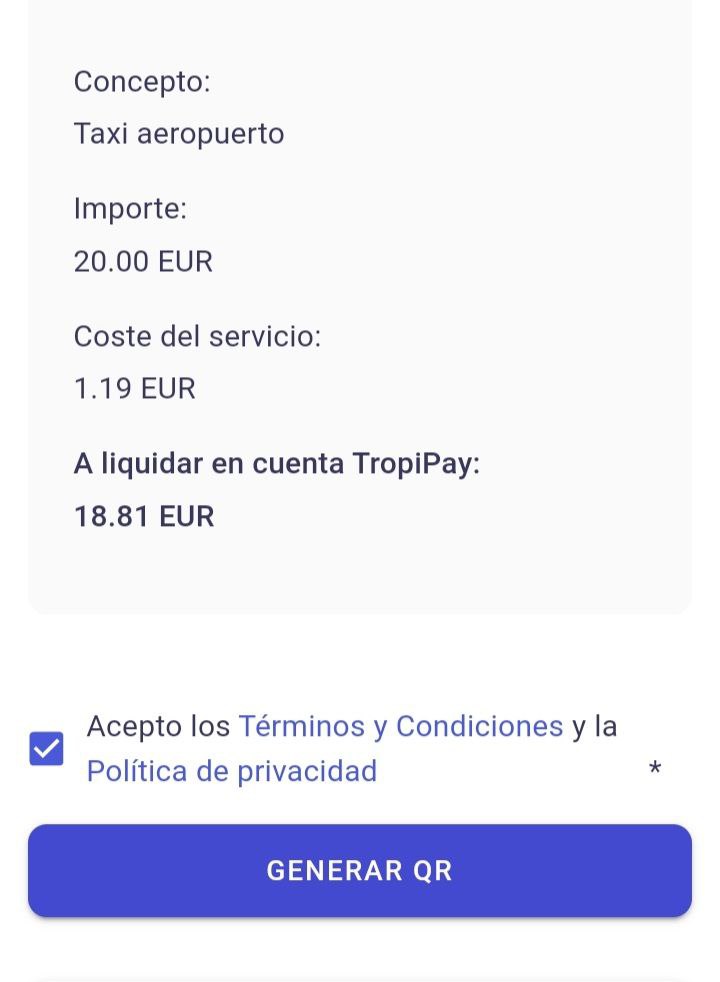
Una vez revises y aceptes los datos y las condiciones, el sistema te mostrará varias opciones para solicitar el cobro.
Puedes compartirlo con el otro usuario mediante mensajería (Telegram, WhatsApp, Facebook o cualquier otro mediante el enlace generado) o puedes mostrarle el código QR generado para que lo escanee y continúe con el pago.
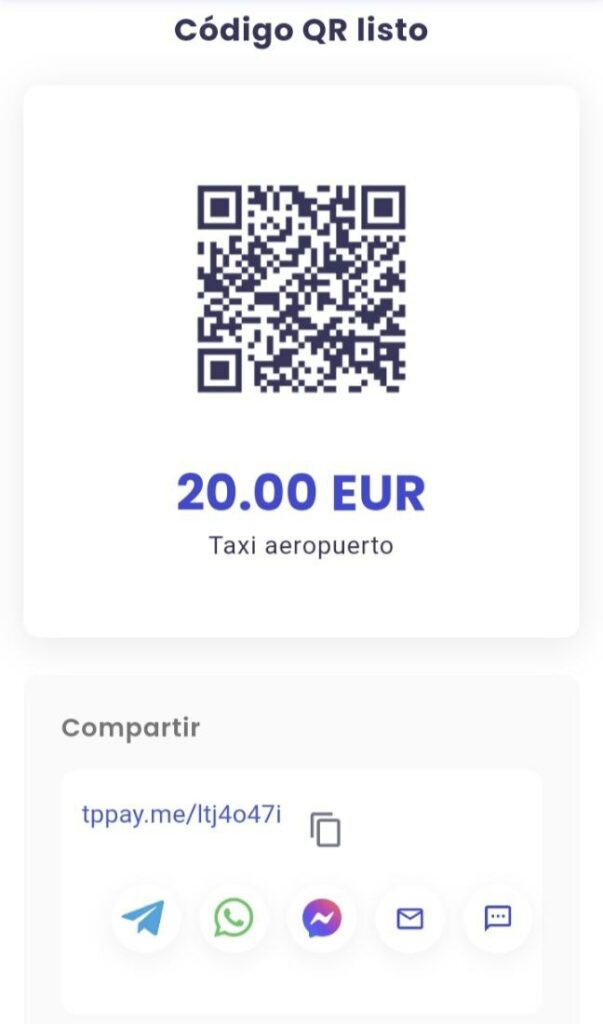
Ahora, veamos qué debe hacer el usuario que recibe la solicitud para realizar el pago.
Si el pagador se encuentra físicamente en el mismo sitio, solo debe escanear el código QR desde su dispositivo móvil y automáticamente se le abrirá la carta de pago. En caso de que la carta de pago no se abra desde la cámara del teléfono por defecto, el usuario puede acceder a su Monedero TropiPay y escanear el código desde el sistema. Para ello debe seguir la siguiente ruta, en su pantalla de inicio seleccionará Enviar > Transferir > y desplazándose hacia abajo en la pantalla encontrará la opción para leer el código.

Al compartir el enlace con el pagador, por cualquier vía, entrará automáticamente en la carta de pago, como mismo sucede cuando se escanea el código QR.
En la pantalla, aparecerán todos los detalles de la operación que el pagador deberá revisar antes de completar el pago.
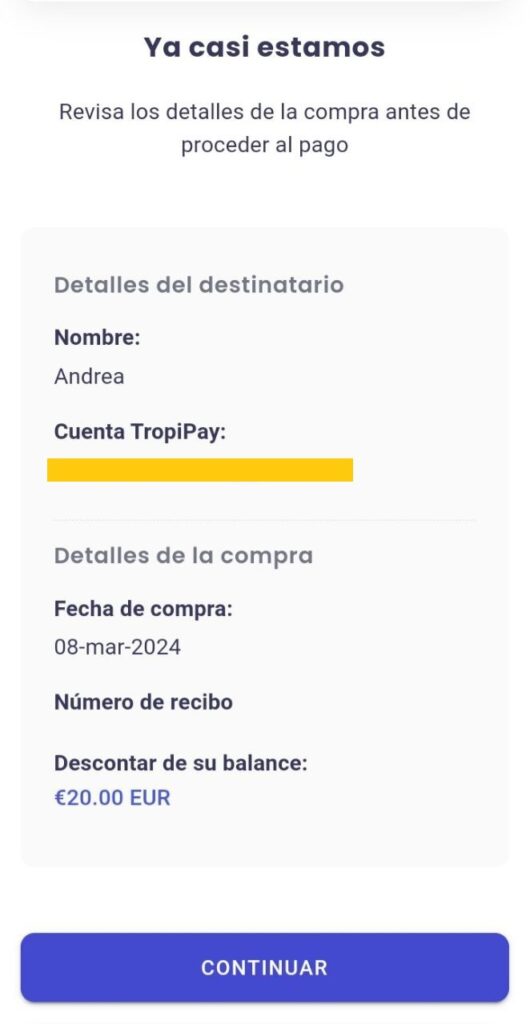
En el siguiente paso al pagador le aparecerá la pantalla donde debe introducir la información personal y luego recibirá el código de confirmación del pago (2FA) ya sea por SMS o a través de Google Authenticator, según como lo tenga configurado. Después de confirmado el pago, culmina la operación. Al pagador se le descontarán los fondos de manera automática y se verán reflejados en la cuenta del solicitante.
Una vez completada la operación recibirán ambos involucrados un correo electrónico con toda la información del pago.
Ante cualquier inquietud, ponte en contacto con nuestro equipo de Soporte. ¡Estaremos encantados de ayudarte!
- Puedes Crear un ticket desde la misma Página de Ayuda
- Escríbenos desde tu correo registrado a [email protected]
- CHAT en el sitio: www.tropipay.com
- Comunidad en Telegram®️: https://t.me/joinchat/WLUdD6r9kjRo1Hbp
